Introdução
Este artigo descreve passo a passo o procedimento para migrar do Prime Collaboration Assurance (PCA) 11.x para o PCA 12.1.
Pré-requisitos
Requisitos
A Cisco recomenda que você tenha conhecimento destes tópicos:
- APC 11.x nas versões de migração suportadas
- Arquivo DMA (Assistente de migração de dados) baixado do servidor Cisco Cloud Orchestrator (CCO)
- Servidor FTP seguro (SFTP)
Componentes Utilizados
As informações neste documento são baseadas nestas versões de software e hardware:
As informações neste documento foram criadas a partir de dispositivos em um ambiente de laboratório específico. Todos os dispositivos utilizados neste documento foram iniciados com uma configuração (padrão) inicial. Se a rede estiver ativa, certifique-se de que você entenda o impacto potencial de qualquer comando.
Configurar
Etapa 1. Instalar o arquivo RPM
- Faça o download do arquivo rpm do site do CCO. Esse arquivo é necessário para gerar o backup no servidor PCA 11.x em um formato legível pela plataforma PCA 12.X.
- Coloque o arquivo em/opt e verifique a integridade do arquivo e verifique o md5sum.
Faça a correspondência do md5sum com o mencionado no site CCO:
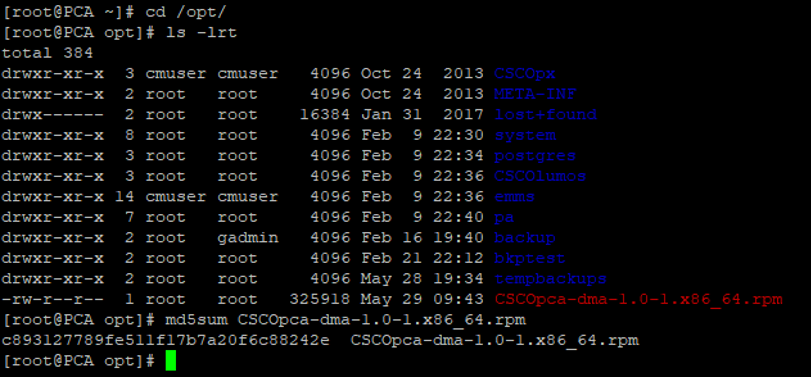

- Verifique se o rpm foi instalado com êxito:

Etapa 2. Iniciar o backup no servidor 11.X com o pacote instalado
- Execute este script para iniciar o backup. Ele solicitará parâmetros para o servidor SFTP, como IP, Número da porta, Nome de usuário, Caminho.
./pcandma.sh
Note: O caminho deve ser relativo ao caminho do diretório de usuário. Por exemplo, se o diretório de usuário for USER1, você precisará criar uma pasta nesse diretório que será o caminho no qual o backup será colocado.
/USER1/PCA/pca
pca é o nome de host do servidor (o backup será selecionado aqui).
O APC é o caminho que foi mencionado.

- O script verifica se a pasta de destino está presente. Caso contrário, a pasta será criada.
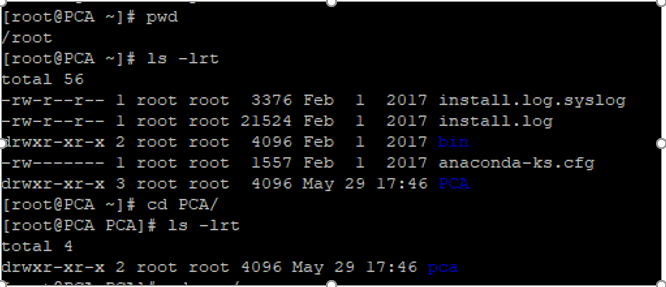
- Se o diretório não existir, o APC criará automaticamente um:
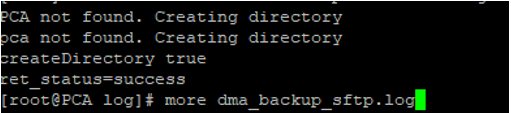
- O backup é armazenado no servidor local no caminho /opt/tempbackups/DMA_Backup/backup/appcomponent antes da transferência para o servidor SFTP.
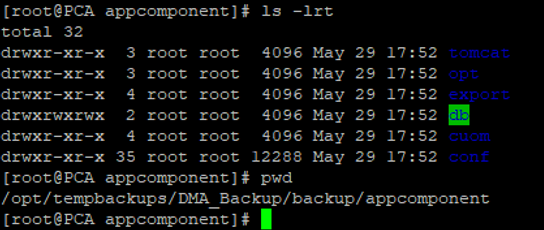
- Após a conclusão do backup de DMA, o arquivo é colocado no servidor SFTP na pasta de destino.

- Você poderá observar algum atraso enquanto os serviços são iniciados. Você verá alguns logs da seguinte maneira:
É recomendável esperar que todos os serviços sejam ativados.
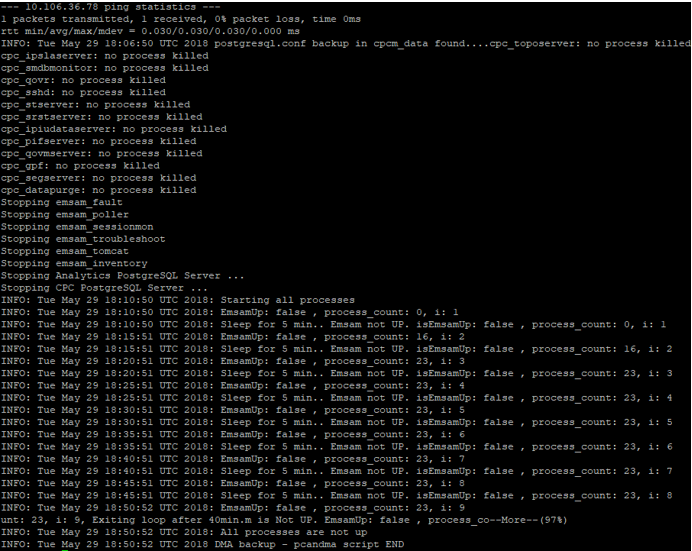
Etapa 3. Usar DMA para migrar dados para PCA 12.X
- Você precisa instalar o patch ES (Engineering Special) para ter a opção Ativada para restauração de DMA no PCA 12.1.
A opção DMA está disponível ao iniciar ES1.
É recomendável instalar o patch ES mais recente antes de iniciar o DMA.
Você pode ler o arquivo leia-me do ES antes de iniciar o DMA.
- Especifique os detalhes do servidor SFTP conforme mostrado aqui. Verifique a conectividade do SFTP.
Note: O caminho deve ser relativo ao caminho do diretório de usuário.
Se o diretório de usuário for USER1.
pca é o nome de host do servidor (o backup será selecionado aqui).
PCA é o caminho que foi mencionado quando o backup de DMA foi gerado.
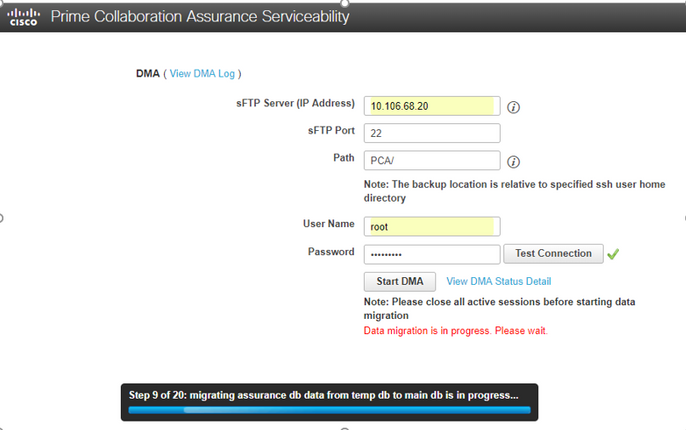
- Quando o processo DMA for iniciado, você poderá monitorar os logs usando o comando View DMA Log, na tela DMA.
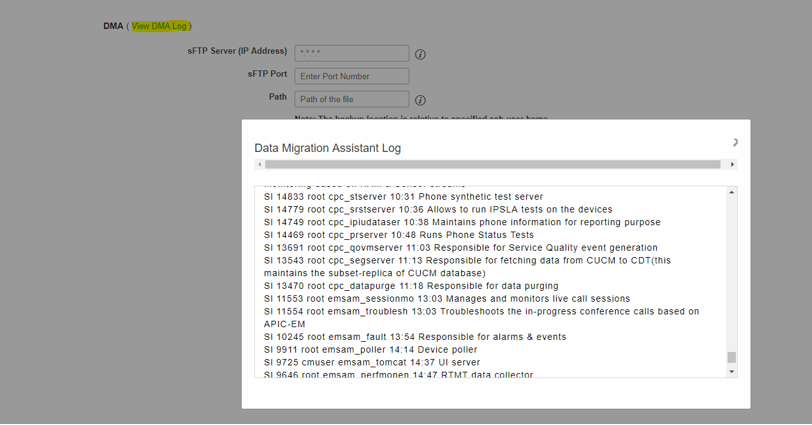
- Quando você executa o processo DMA, a GUI pode ser desconectada. Se você fizer login novamente, ele o direcionará para uma nova página do DMA.
Se você inserir os detalhes e executar o DMA novamente, será solicitado o status de que o DMA já está em execução.
- Como alternativa, você também pode verificar o log de status na CLI com o uso do log do arquivo de log.
Este arquivo é excluído no final da operação DMA.
Ou você pode marcar a opção View DMA Log na própria GUI.

- O DMA é um processo de 20 etapas. Ao final dessas 20 etapas, os serviços serão reiniciados.
Após a conclusão da reinicialização do serviço, a VM é recarregada. Você perderá o controle da CLI e da GUI até que a reinicialização seja concluída.
Quando a VM reinicializar, verifique o status do serviço na página de manutenção.
Aguarde até que todo o serviço seja ativado.
Verificar
Use esta seção para confirmar se a sua configuração funciona corretamente.
Quando todos os serviços estiverem em execução, você poderá fazer login para validar seus dados no APC.
Troubleshooting
Esta seção disponibiliza informações para a solução de problemas de configuração.
Logs no PCA 11.x:
- pcaninfra.log
- analytics_dma.log => Para criação de backup do Analytics.
- assurance_backup_dma.log => Para a criação de backup Assurance.
- dma_assurance_backup_file_tran.log => para garantir a transferência do arquivo de backup
- dma_backup_file_tran.log => para transferência de arquivos de backup analítico
- dma_backup_sftp.log
- dma_debug.log
- pcandma.log => em alguns casos, os serviços PCA levam algum tempo para iniciar os serviços novamente após a execução do script DMA.
Logs no PCA 12.x:
- pcandma.log => fornece informações detalhadas sobre a restauração e atualiza a falha.
- analytics_dma.log
- assurance_backup_dma.log
- assurance_restore_dma.log
- dma_assurance_restore_file_tran.log
- dma_backup_file_tran.log
- dma_debug.log
- dma_status.log => esse arquivo será excluído no final do script DMA.
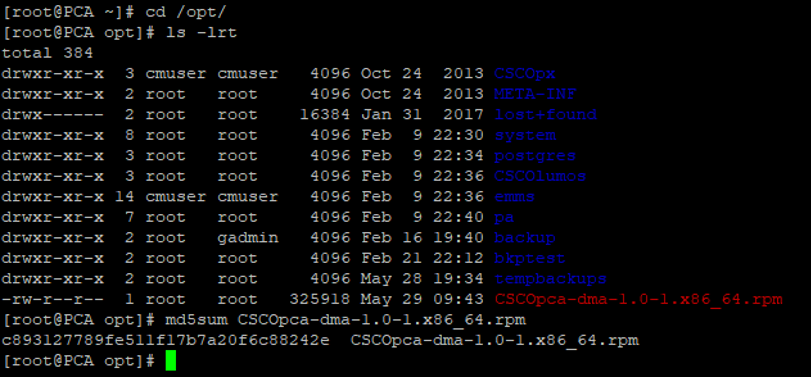



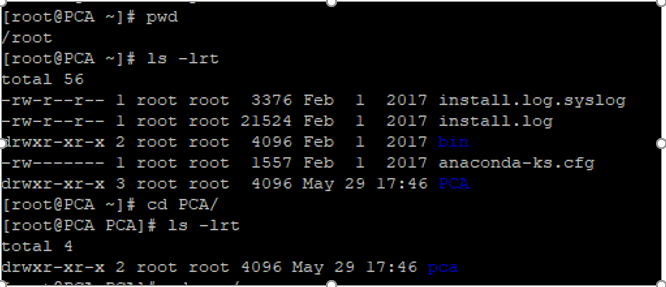
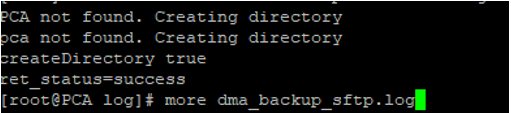
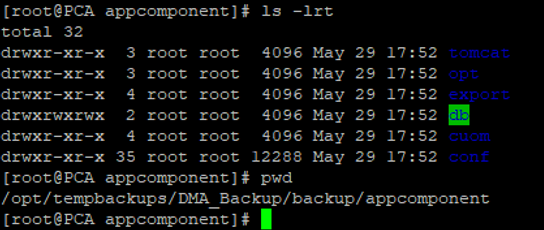

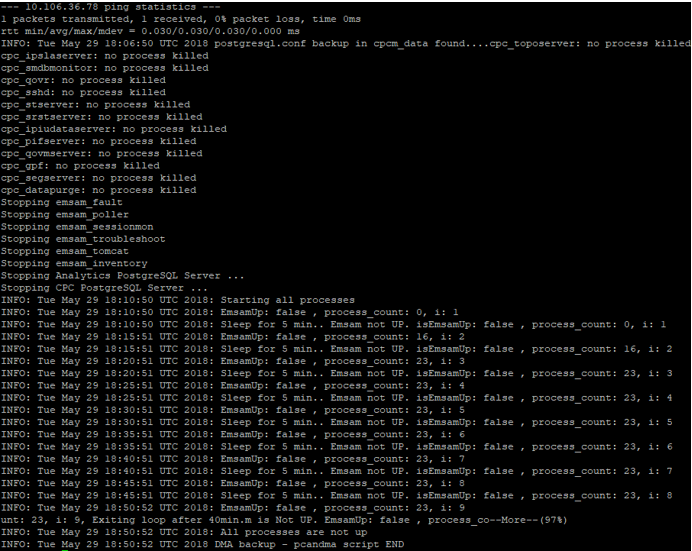
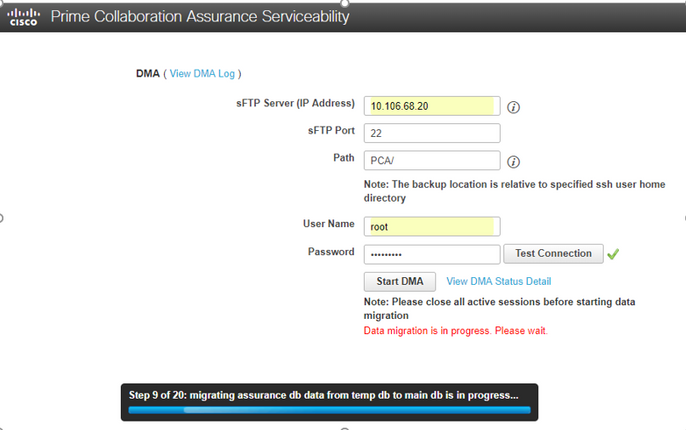
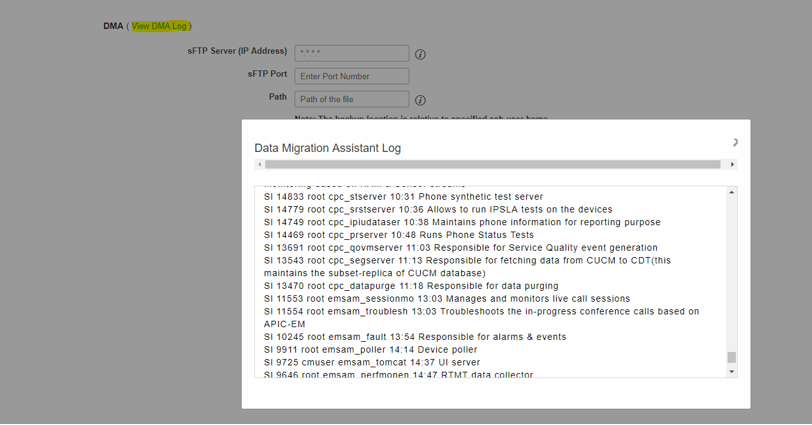

 Feedback
Feedback